
ポータブルスキャナーはまったく新しいテクノロジーではありませんが、Doxie Goポータブルスキャナーが特別な理由は何ですか?テストドライブ用に1つ取って、プロセスでセットアップする方法を示し、DoxieGoが受信トレイとファイルキャビネットを空に保つ理由を正確に強調します。
編集者注: これは新製品ではありませんが、私たちのチームはこれらのスキャナーを多数所有しており、定期的に使用しているため、レビューが適切であると判断しました。ほとんどのレビューと同様に、この製品は自分で購入したものであり、他の人から提供されたものではないことは注目に値します。
Doxie Goとは何ですか?
ザ・ どぃえ ご Doxieスキャナーラインナップの一部であるウルトラポータブルスキャナーです( ここで異なるモデルを比較します )。ちょうど1ポンド(14.2オンス)の恥ずかしがり屋で、寛大なあなたの祖父母があなたを愛しているメガキャンディーバー(10.5 "x 1.7" x 2.2 ")のサイズで、Doxieは小さなパッケージにたくさん詰め込みます。 Doxieは、8.5インチx 11インチのシートを300DPIで8秒でスキャンできるだけでなく、領収書や名刺などの小さなドキュメントもはるかに高速にスキャンできます。 300 DPIがデフォルト設定ですが、スキャンモードで電源ボタンをタップすると、DoxieGoをより高い600DPIモードに切り替えることができます。
他のポータブルドキュメントスキャナーとは異なり、DoxieGoはコンピューターに接続せずに使用することを目的としています。 512MBの内部メモリが含まれており、約600のドキュメントスキャンまたは約2400の4″ x6″の写真スキャンを保存できます。マラソンスキャンセッションに参加することを計画している場合、または単に利用可能なストレージをアップグレードしたい場合は、FATフォーマットのSDカードまたはUSBフラッシュドライブをそれぞれDoxieのSDまたはUSB拡張ポートに挿入することで簡単にアップグレードできます。
ほとんどのハードウェアと同様に、どの製品かを理解することが重要です ではありません それが何であるかについての議論を本当に組み立てるために です 。 Doxie Goは、写真のアーカイブに重点を置いた巨大なフラットベッドスキャナーではありません。これは、40ページの住宅ローンの書類をすぐに吸い取って処理することを目的とした商用グレードのシートフィードスキャナーではありません。これは、外出先(喫茶店、建設現場、ソファに座っているかどうか)でスキャンを実行し、スキャンしたコンテンツをコンピューター、お気に入りのアプリ、さらにはクラウドにスリングすることを約束するウルトラポータブルスキャナーです。可能な限り無痛。ここ数週間、Doxie Goを使って、その約束を果たすことができるかどうかを確認しました。それをセットアップする方法、それを使用する方法、そしてスキャンされたグッズをそれから取り除く方法を見て、痛みのない前提がどのように維持されるかを見てみましょう。
箱の中は何ですか?

Doxie自体がハードウェアのメインコースですが、ボックスには調査する価値のある追加のアイテムがいくつかあります。実際のスキャナーに加えて、USB Mini-Bケーブル、クイックスタートガイド(上の写真には表示されていません)、小さなクリーニングツール(基本的にはハンドル付きのマイクロファイバータイプの布で包まれたプラスチックの長方形)があります。付属のクイックスタートドキュメントとDoxieWebサイトの両方に示されている白いキャリブレーションカードと黒いプラスチックスリーブは、壊れやすいドキュメントや写真を対象としています。
USBケーブルは、デバイスの充電と内部(または接続されたSD / USB)ストレージからのデータ転送の両方に使用されます。キャリブレーションカードは、初期設定と、将来、画像の位置合わせがずれているように見えるまれな場合に必要です。将来の使用に備えて安全な場所に置いていますが、 あなたは白い8.5 "x11"白い紙のきれいな白紙を使うことができます あまりにも。黒いプラスチック製の写真スリーブは、スキャンする写真やその他の光沢のある硬いアイテムには過剰です。実際、Doxie Webサイトのマーケティングビデオでは、ユーザーが写真をデバイスに直接フィードしていることが示されています。ただし、それが役立つことがわかっているのは、古い領収書などのより繊細なアイテムです。あなたが本当にしわの寄ったまたは壊れやすいアイテム(例えば、古い紙のIDカード)を持っているならば、スリーブはそれが途中で壊れることを防ぎます。
どのように設定しますか?

Doxieのセットアップには、実際のデバイスの構成とコンピューターへのコンパニオンソフトウェアのインストールの2つの要素があります。 Doxieを開梱し、光沢のある白い外装から保護フィルムを剥がした後、最初にやりたいことは、付属のUSBケーブルを取り出し、デバイスをコンピューターのUSBポート(またはUSB充電器がある場合はUSB充電器)に接続することです。ハンディ)。
Doxieはバッテリーにジュースが入った状態で出荷されますが、バッテリーを完全に使い切るには約1時間かかります(完全に切れたバッテリーから完全に充電されるまで2時間かかります)。バッテリーと充電に関しては、DoxieGoはUSBテザーでは使用できません。各バッテリーの充電は、約100回のスキャンに適しています(これは、デフォルトのストレージが保持できる600回の完全なドキュメントスキャンをはるかに下回っています)。全体を見ながら本格的なスキャンをしたい場合 ロード・オブ・ザ・リング 三部作、あなたは拾う必要があります 10ドルの外部電源アダプター (外部電源は、上の写真のUSB Mini-Bジャックの横にある小さなヘッドフォンのようなジャックに接続します)。
ソフトウェアのインストール: Doxieが充電されるのを待つのは、ソフトウェアをインストールするのに最適な時期です。に向かいます DoxieGoのダウンロードページ Doxieコンパニオンソフトウェアの現在のバージョンを入手します。このソフトウェアは、WindowsおよびMacユーザーが利用できます。ダウンロードが完了したらインストールアプリを起動し、プロンプトに従います。インストールを実行しているコンピューターにDoxieを接続する必要はありません(ラップトップにソフトウェアをインストールしている間、デスクトップPCの常時オンのUSB電源ポートで充電しました)。実際、Doxie Goを実際にコンピューターに接続する必要があるのは、ファイルをダンプしたいときだけです。

Doxieがクラブブーツを履いているのはなぜですか?なぜだと私たちは言います。インストールを実行すると、Doxieドキュメントポータルが次のように開きます。
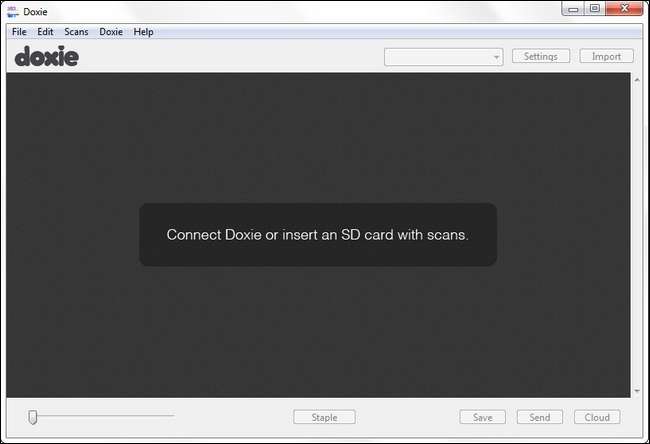
Doxie Goをコンピューターに接続している場合は、ここで少し混乱する可能性があります。最初にDoxieGoをUSBケーブル経由でコンピューターに接続すると、充電モードになります。ドキュメントをドキュメントポータルにダンプする準備が実際にできたら、Doxieの電源ボタンをタップしてストレージをマウントする必要があります。
スキャナーのキャリブレーション: Doxieがまだ100%充電されていない場合でも(点灯するとライトが黄色から完全にオフになります)、少しの間プラグを抜いてセットアッププロセスを完了することができます。物理的な面では、DoxieGoのセットアップは簡単です。 Doxie Goを取り出し、コンピューターからプラグが抜かれていることを確認し、電源ボタンをタップして電源を入れてから、キャリブレーションカード(最初にバーコード)をマシンにフィードします。 Doxieの口のフィード側を下にスライドさせて、カードをフィードするときに矢印をまっすぐに保つことができる小さなプラスチックスライダーがあります。キャリブレーションプロセス中にフィードバックがないため、カードが片側に入ってきれいに出てくる場合もう1つは、プロセスが完了したと見なします。
キャリブレーションが完了したら、Doxieを接続し直して、最初の完全充電サイクルを終了します。琥珀色のインジケーターライトが消えると、充電が完了していることを忘れないでください。
Doxieをどのように使用しますか?

Doxie Goの使用は、それが得るのと同じくらい簡単です。デバイスを平らな面に置きます(机、コーヒーテーブル、ソファの裏側で不安定な45度の角度でフロップされていないものは問題ありません)。電源ボタンを長押しして電源を入れます。電源ボタンのロゴとそのすぐ下のバーの両方がしばらく点滅します。電源ボタンが暗くなり、バーが点灯します。
この時点では、スキャンしたいものを表向きにDoxieGoにフィードするだけです。前のセクションで説明したように(そして上の写真に見られるように)、スキャンしているものの幅に合わせて調整できる小さなプラスチック製のスライダーがあります。レシートや非常に軽量な紙などの薄っぺらなアイテムには、プラスチックガイドを使用しました。名刺、カードストックのパンフレット、写真など、より硬いものについては、そのままフィードしました。素材が少しでも硬く、エッジがきれいである限り、問題なく供給されます。
スキャンされたアイテムはすぐに転がり、反対側からテーブルにきれいに落ちます。いずれかの時点でローラーがグリップを失ったり、紙が詰まったりした場合。スキャナーからドキュメントをヤンクして戻す衝動に抵抗します(メカニズムを損傷する可能性があるため)。代わりに、電源ボタンを押し続けてください。 Doxieはローラーを逆にして、すぐに押し戻します。
ドキュメント、電源、またはストレージがなくなるまで、このプロセスを繰り返します。
スキャンをどのように取得しますか?
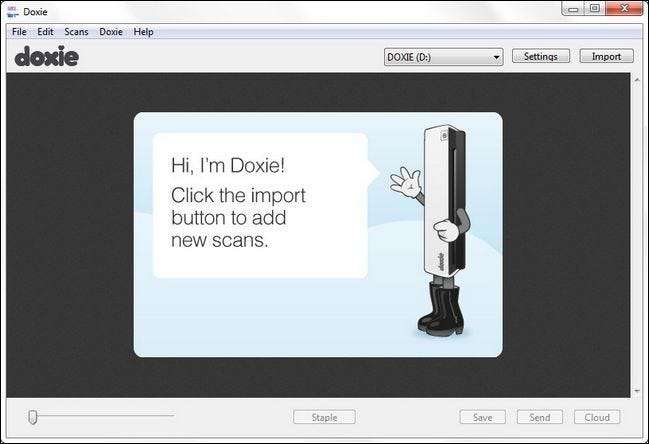
Doxie Goは、すべてのスキャンを高解像度JPEG画像として内部ストレージ(またはUSBドライブまたはSDカードを接続した場合は外部)に保存します。必要に応じて、技術的にはDoxieソフトウェアをすべて一緒に使用するのをやめて、JPEGをコンピューターに直接ダンプすることができます(ネイティブのLinuxソフトウェアがないため、これはLinuxユーザーが直面する状況です)。
ただし、スキャンをごちゃ混ぜにダンプするだけでは、Doxieに付属している本当に優れたソフトウェアを見逃すことになります。 Doxieソフトウェアの使用を開始するには(レビューの前のセクションでインストールプロセスを完了したと仮定)、USBケーブルを介してDoxie Goを接続し、電源ボタンを押して充電モードからストレージモードに切り替えます。
Doxieソフトウェアを起動すると、上の画面が表示されます。それが示唆するように、あなたがする必要があるのは右上隅の「インポート」ボタンを押すことだけです。インポートプロセスが開始され、各ドキュメントのプレビューが表示されます。その後、インポートされたすべてのスキャンがメインパネルに表示されます。

ここでは、ドキュメントの回転、コントラストの調整、配置の修正、その他の調整など、さまざまな簡単なタスクを実行できます。横向きまたは逆さまにしたドキュメントを単に回転させる以外に、調整を行うことはめったにないことがわかりました。スキャンするものの99%で、わずかに歪んでいるなどの小さなことは問題ではありません。たとえば、クレジットカードの請求書やスキャンしている他のドキュメントのわずかにコックされたスキャンを修正して、単に紙を取り除くためにアーカイブするのは時間の価値がありません。これは、Doxieソフトウェアに含まれている修正ツールがうまく機能しなかったということではありませんが、ワークフローを迅速に保つことをお勧めします。
そしてそれこそが、Doxieソフトウェアが本当に輝いているところです。シンプルで高速です。一緒に保存したい5ページをスキャンしましたか?最近のプロジェクトからのこれらの3つの領収書で行ったように、PDFに変換する前に、「ステープル」機能を使用してこれらの5つのページを関連付けます。
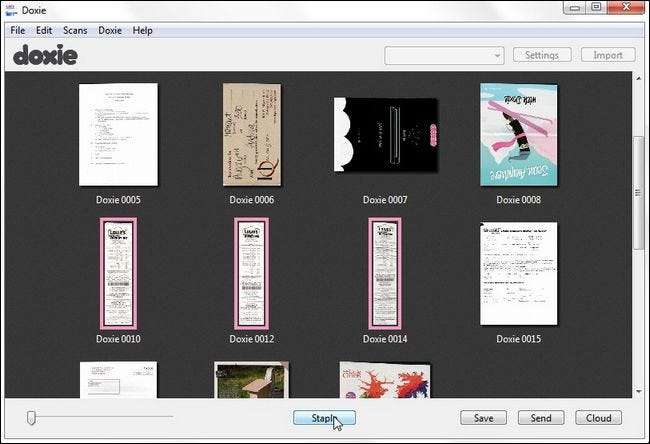
ドキュメントを保存する準備はできましたか?それも速いです。実際、Doxieソフトウェアについての私たちのお気に入りの部分はそれが何であるかです しません 行う。多くのスキャナー管理アプリケーションとは異なり、独自のブランドのドキュメント管理とワークフローを使用するように強制することはありません。 Doxieソフトウェアの要点は、スキャンしたドキュメントをDoxieから取り出して に 他の何か。他の何かが何であるかは完全に個人的な好みと必要性の問題です。スキャンしてフォルダにダンプし、物理的な紙を細断するだけの場合は、[保存]ボタンをクリックして、ファイルを保存するファイルの種類と場所を選択できます。
Evernoteを使用してすべてのドキュメントを管理するとどうなりますか? 「送信」ボタンを使用して、ファイルをEvernoteやその他のローカルアプリケーションにシャトルできます。
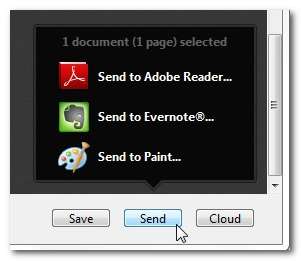
Dropboxなどのお気に入りのクラウドベースのストレージにドキュメントを秘密にしたい場合は、それも機能します。
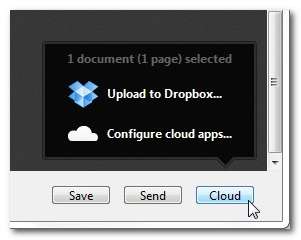
保存、送信、またはクラウドへのエクスポートが完了すると、ドキュメントをDoxieストレージにそのまま残すか、削除するように求められます。
画質はどうですか?
デフォルトでは、DoxieGoは300DPIでスキャンしますが、レビューの前半で述べたように、電源ボタンをダブルタップすることで600DPIに切り替えることができます。高解像度のスキャンが含まれていることは喜ばしいことですが、一般的なビジネスドキュメント、名刺、請求書、およびお気に入り。
Doxieのスキャン画像の品質に問題はありませんでしたが、比較のために、Doxie Goと一般的な消費者向けデスクトップフラットベッドスキャナー(Canon LiDE 110)の両方でいくつかの項目を実行しました。フラットベッドスキャナーでは、Doxieが使用するのと同じデフォルト設定(300 DPIおよびカラー)を使用しました。さらに、画像の調整はゼロにしました。コントラスト、色、その他の調整はありません。画像は同じ場所で100%のサイズでトリミングされ、下に並べて表示されます。 Doxieのスキャンはすべての画像の左側にあり、LiDE110は右側にあります。
まず、昔ながらの白黒のテキストを見てみましょう。 Doxieクイックスタートガイドの裏側にある細かい印刷物をスキャンしました。

ブラックテキストチャレンジでは、ドキシーで白がより白くなり、テキストはより暗く、より鮮明になりました。明らかに、Doxieは、ある種のデバイス内コントラストブーストとホワイトバランスを実行しています。これは、ビジネスドキュメントのスキャンと事務処理を簡単にすることを目的としたデバイスに期待される、まさに自動の舞台裏作業です。
次に、グラフィックとテキストの混合スキャンを見てみましょう。このテストでは、ポケモンカードの最も近い子供を振り落としました。

白黒スキャンでうまく機能したのと同じパンチの効いたコントラストにより、ポケモンカードのかすかな背景の詳細が少し失われます。 Doxieはすべてをキャプチャしましたが、描画は少しソフト面です。フラットベッドスキャンに存在する図面の細部はわずかにぼやけています。この画像は、後で参照できるようにコンベンションでビジネス資料をスキャンするという点では完全に有用ですが、フラットベッドスキャナーのように鮮明に詳細をキャプチャすることはできません。その重要な部分は、フラットベッドスキャナーの場合のように、ガラスに押し付けられた画像上でスキャン装置を移動する代わりに、ドキシーがスキャン装置上で画像を回転させているという事実による可能性が最も高いです。
最終テストでは、DoxieとLiDE110の両方を介して写真を送信しました。

繰り返しになりますが、Doxieは、フラットベッドスキャナーよりもはるかに暗くて柔らかいデフォルト画像を提供しました。前の画像やテキストスキャンと同様に、画像が参照目的で使用できず、家宝以外の資料をすばやくアーカイブできないわけではありません(たとえば、雑誌の切り抜きをスキャンしている場合、動揺することはありません。写真は少し暗いです)が、安価な消費者向けデスクトップスキャナーでさえ、写真やその他のドキュメントのアーカイブに関しては、非常に正確な複製が迅速な処理とアーカイブの能力よりも優れているため、明らかにシャープなスキャンを提供します。
良い、悪い、そして評決
DoxieGoで遊ぶ機会がありました。オフィス、居間のソファ、喫茶店、教師用ラウンジで使用されています。しわくちゃの領収書、予約リマインダーカード、名刺、雑誌から切り抜いたページ、古い新聞記事、インデックスカード、写真、絵を送りました。画像をパソコンに直接ダンプし、Evernoteなどのアプリにインポートして、クラウドストレージにアップロードしました。結局のところ、収益は何ですか?
いいもの
- 非常に軽量で梱包が簡単です。
- 使い方は信じられないほど簡単です。
- コンピューターがなくてもスキャンできます。
- これにより、前述の2つのポイントのメリットによって物事がスキャンされる可能性が大幅に高まります。
- 拡張可能なリムーバブルストレージにより、アップグレードが簡単になり、コンピューターに簡単に転送できます。
- Eye-Fi Wi-Fi SDカードを使用して、スキャンをワイヤレスでコンピューターに転送できます。 (30ドルのカードが必要で、バッテリーの寿命が短くなります。)
- 付属のソフトウェアは、通常はシングルクリックで、ドキュメントをローカルストレージ、ローカルアプリ(Evernoteなど)、またはクラウドに効果的にシフトします。
悪い人
- 二重化されていないため、スキャンするコンテンツによっては、大きな問題になる可能性があります。
- シートフィーダーがなく、スキャン速度が比較的遅いため、一貫して大規模なスキャンジョブには適していません。
- その内部バッテリーには、デフォルトの内部ストレージの1/6を満たすのに十分なジュースしかありません。
- USB電源で動作することはできず、 10ドルの外部電源アダプター ; MSRPが199ドルの商品は発送されます と 電源アダプタ。
- プラスチック製の本体は薄っぺらな感じで、適度な圧力(しっかりと絞るなど)により、ドキュメントの給紙チャンバーが大幅に歪んでしまいます。
- Doxie Goは明らかに持ち運びしてブリーフケースに入れることを目的としていますが、保護ケースやスリーブは付属していません(ただし 30ドルで購入できます );繰り返しになりますが、希望小売価格が199ドルの製品には、スキャンメカニズムに付着物が入らないように、安価な保護ケースまたは少なくともダストバッグが付属している必要があります。
- Linuxはサポートされていません(ソフトウェアに関しては、Linuxマシンで基本的なスキャンアンドダンプ機能を引き続き使用できます)。
評決: バッドリストが充実していて、キャリーバッグなどの基本的なアイテムが含まれていなかったのは残念ですが、実際にはDoxieにはかなり満足しています。 Doxie Goは、市場で最も機能が豊富で強力なポータブルスキャナーではありませんが、絶対に 輝く 使いやすさに関しては。退職後のプランナーから銃器のインストラクターまで、誰もが同じことを言うでしょう。あなたは最も使いやすいツールを使うのです。その点で、Doxie Goは、机の上のがらくたの山をスキャンすることを考えることと実際にスキャンすることの間の摩擦を減らします。
Doxieをテストする前に、完全に保守可能なフラットベッドスキャナーを用意しました。これは、たまにスキャンする必要のあるアイテムをスキャンすることを除けば、座ってほこりを集めました。単に摩擦が大きすぎました。スキャンソフトウェアが扱いにくく、最も使用するシステムにアイテムを取り込むための簡単なワークフローがありませんでした。スキャナーが固定された場所にあるため、スキャンを実行するために、コンピュータデスクですぐそこにいること。 Doxieをバッグに入れたり、リビングルームに置いたりすることで、ドキュメントを受け取ったとき、メールを開いたとき、または追いつきながら事務処理をバッチ処理するときにすぐに実行できるため、スキャンに対する抵抗はゼロでした。新しいNetflix製品について。
それがの本当のセールスポイントです どぃえ ご :使用するのがとても便利なので、最初の紙のバックログを通過すると、表示されたとおりにすべてをDoxieにすり抜けて、1日または1週間の終わりに簡単に処理できるため、バックログが再び発生することはありません。スキャンをダンプして、最終目的地にすばやくシャトルします。
現場に同行し、ラップトップにつながれて幸せに座れるデュプレックススキャナーをお探しの場合は、DoxieGoではありません。一方、机の上のすべてのがらくた、会議で拾った新しい名刺、および積み重なる請求書を実際にスキャンするという新年の目標を達成するのに役立つ小さなスキャナーを探している場合キッチンのテーブルで、ある種の便利なアーカイブおよびデジタルワークフローシステムに、DoxieGoを打ち負かすのは難しいです。







